 1٬022 مشاهدة
1٬022 مشاهدة
كيفية تصوير المستندات بالايفون عبر تطبيق Notes
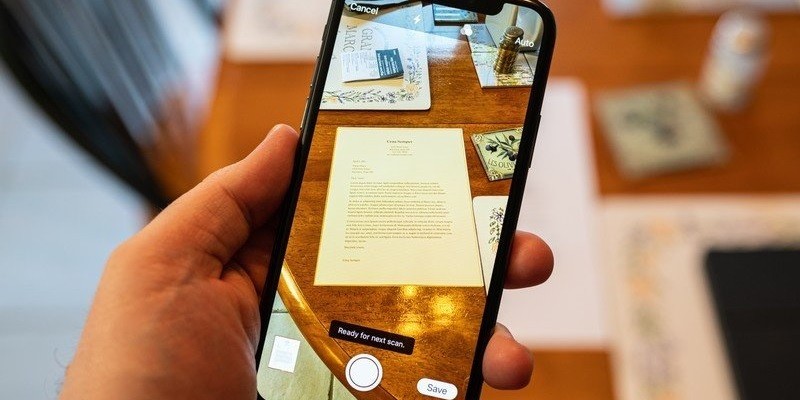
-
 خالد عاصم
خالد عاصم
محرر متخصص في الملفات التقنية بمختلف فروعها وأقسامها، عملت في الكتابة التقنية منذ عام 2014 في العديد من المواقع المصرية والعربية لأكتب عن الكمبيوتر والهواتف الذكية وأنظمة التشغيل والأجهزة الإلكترونية والملفات التقنية المتخصصة
كاتب ذهبي له اكثر من 500+ مقال
من أبرز ما يميز هواتف ايفون، نظام تشغيل iOS الحافل بالعديد من الإمكانيات والخصائص الإضافية المدمجة داخل مجموعة التطبيقات التي توفرها ابل، ومن بين تلك الخصائص المدمجة في النظام، إمكانية تصوير المستندات بالايفون عبر تطبيق Notes، وهو ما يجعلك قادر على الاحتفاظ بمختلف مستنداتك المكتوبة عبر التطبيق، أو المكتوبة باليد أو المصورة والمطبوعة، داخل تطبيق واحد فقط ودون الحاجة لاستخدام أكثر من أداة أو تطبيق.
اقرأ أيضًا: كيفية تتبع أفراد العائلة على الايفون عبر التطبيقات المختلفة
فمن خلال تطبيق Notes يمكن تصوير المستندات بالايفون ثم عمل عدد من التعديلات التي قد ترغب فيها مثل التدوير والقطع أو إضافة الفلاتر المتوافقة مع طبيعة النص مثل الفلاتر الملونة أو فلتر اللونين الأبيض والأسود، وبمجرد الانتهاء من تلك التعديلات، ستتاح لك إمكانية حفظ المستند بصيغة PDF أو كصورة، كما يمكنك حفظ المستند على الهاتف أو على خدمات التخزين السحابية المختلفة مثل iCloud Drive أو Google Drive.

وعلى الرغم من أنه يمكن عمليًا تصوير المستندات بالايفون عبر تطبيق Notes إلا أنه يفتقد لخاصية هامة وهي خاصية Optical Character Recognition والمتوفرة في العديد من تطبيقات تصوير ومسح المستندات على iOS مثل Finescanner وScanbot والتي يمكن من خلالها تحديد الحروف والكلمات فيما يتم تصويره مما يسمح بإمكانية نسخها أو التعديل عليها لاحقًا وما إلى ذلك، أما استخدام تطبيق Noted فيمكن من خلاله التصوير والقص والتحويل إلى صور وغيرها من العناصر الأساسية الممكنة عبر التطبيق.
كيفية تصوير المستندات بالايفون بتطبيق Notes
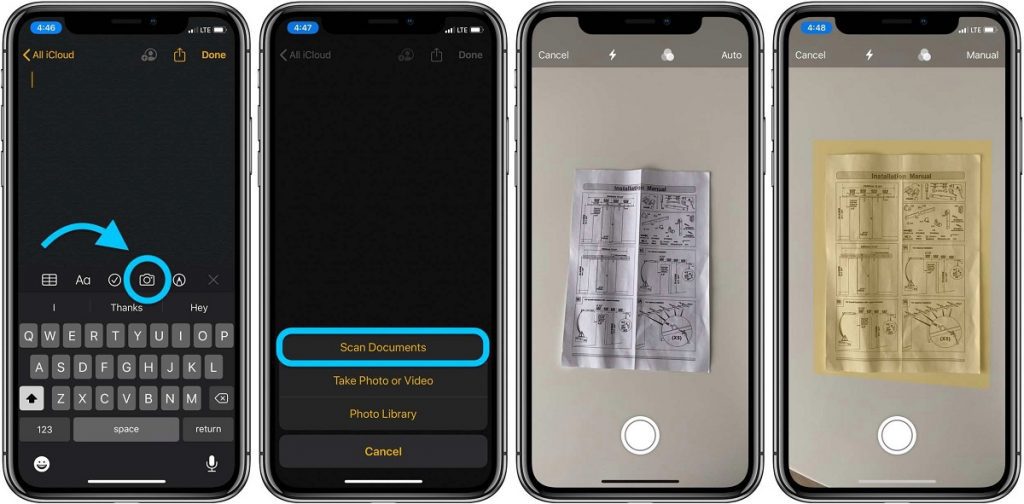
- قم أولًا بفتح ملف جديد أو سابق على تطبيق Notes على هاتفك
- قم بالضغط على أيقونة الكاميرا ثم قم بالضغط على خيار Scan Documents
- قم بوضع المستند الذي ترغب في تصوير على سطح مستوى في مرمى كاميرا هاتفك وقم بتوجيه كاميرا الهاتف الخلفية على المستند
- من التطبيق قم بالضغط على أيقونة التصوير، كما يمكنك أيضًا اختيار خيار التصوير التلقائي من خلال وضع المستند داخل إطار الكاميرا الذي سيظهر على الشاشة، كما يمكنك أيًا استخدام زر التقاط الصور مع أحد أزرار التحكم في الصوت لتتمكن من تصوير المستند
اقرأ أيضًا: كيفية استخدام الايفون بدون زر Home في حالة ما إن كان مكسورًا او معطلًا
- بمجرد قيام الهاتف بالتقاط صورة المستند، سيقوم التطبيق بإتاحة مجموعة من الخيارات التي تتضمن إمكانية تعديل الأركان الخاصة بالصورة من خلال سحب الأركان باليد على الشاشة، كما يمكنك تحديد مختلف التعديلات الأخرى مثل إضافة فلتر أو تدوير الصورة أو قصها
- في حالة رغبتك في تصوير المزيد من المستندات بهاتفك قم بالضغط على Keep Scan
- بعد الانتهاء من تصوير كافة صفحات المستندات التي ترغب في تصويرها، قم بالضغط على زر Save أسفل يمين الشاشة ليتم حفظ المستند في تطبيق Notes
- ويمكنك أيضًا تحويل الصورة إلى ملف PDF أو طباعتها أو نسخها، كما يمكن أيضًا مشاركة مختلف المستندات التي تم تصويرها من خلال الضغط على زر المشاركة أعلى يمين الشاشة
جدير بالذكر أن هناك العديد من التطبيقات المختلفة التي يمكن من خلال تصوير المستندات بالايفون أو عبر هاتف اندرويد، ومن بينها بعض تطبيقات الكاميرات المدمجة في الهواتف الذكية، وتطبيق Google Lens أو كاميرا جوجل وغيرها من التطبيقات المتنوعة.
الكاتب
-
 خالد عاصم
خالد عاصم
محرر متخصص في الملفات التقنية بمختلف فروعها وأقسامها، عملت في الكتابة التقنية منذ عام 2014 في العديد من المواقع المصرية والعربية لأكتب عن الكمبيوتر والهواتف الذكية وأنظمة التشغيل والأجهزة الإلكترونية والملفات التقنية المتخصصة
كاتب ذهبي له اكثر من 500+ مقال
ما هو انطباعك؟











